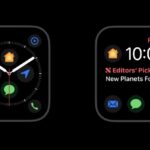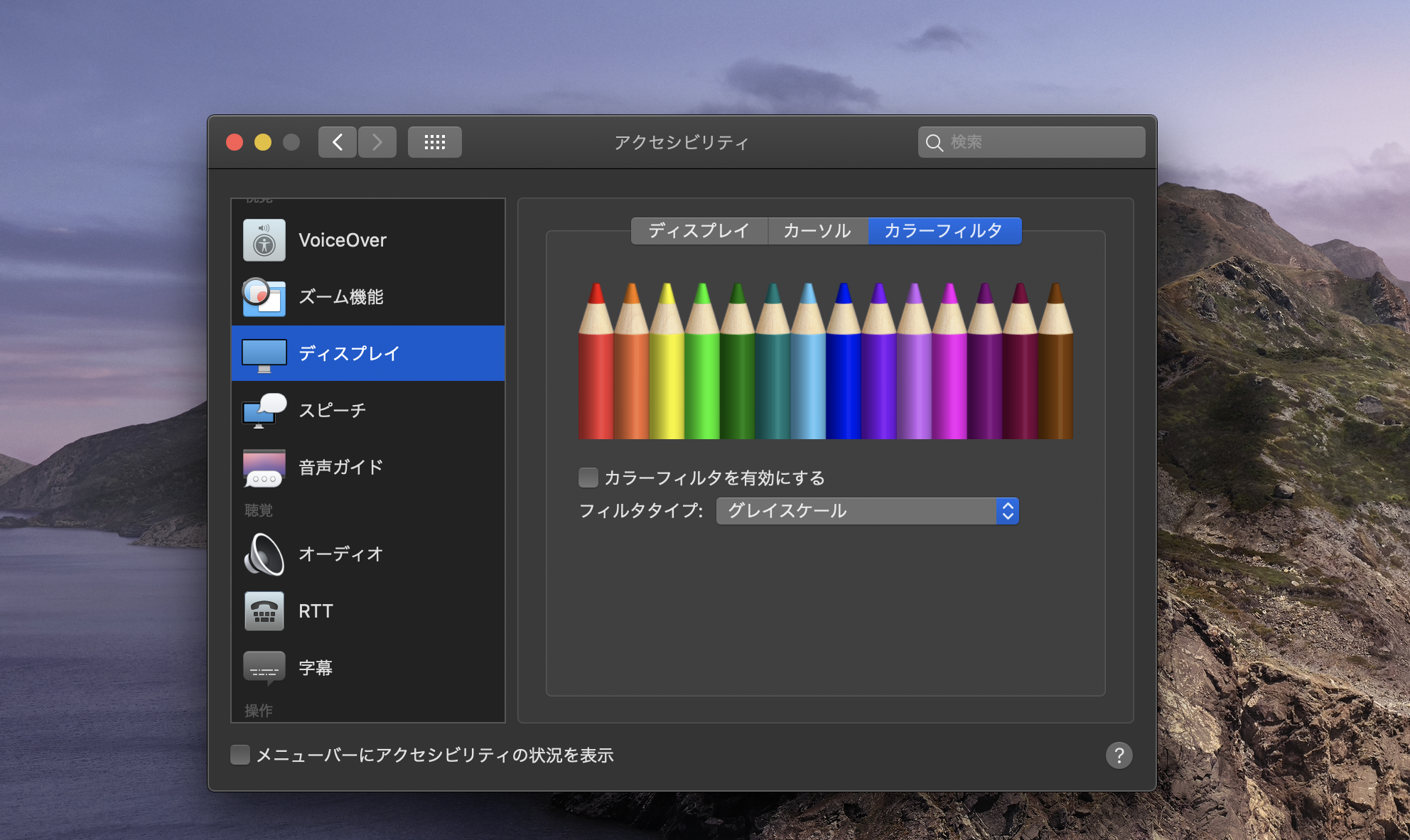
Macでは、ディスプレイの色の反転機能と同じように、アクセシビリティ機能を使ってディスプレイにグレイスケール表示(白黒モード)を設定することできます。今回は、Macでグレイスケール(白黒モード)を設定する方法をご紹介します。
macOS Mojave以降Macに搭載されたダークモードとグレイスケールは異なるものになります。グレイスケールは色をすべて白黒に変換してくれるMacのアクセシビリティ機能の一つで、グレイスケール表示を使うと、視力の弱い人や目に障害のある人でもディスプレイを見やすくしてくれる効果があります。
Macでグレイスケール(白黒表示)を使う方法
「システム環境設定」で「アクセシビリティ」を開きます(キーボードショートカットの「コマンド+オプション+F5」を使って「アクセシビリティ」設定を表示することもできます)
「アクセシビリティ」画面で、「カラーフィルター」を選択します
「フィルタタイプ」で「グレイスケール」が選択されている状態で、「カラーフィルタを有効にする」にチェックを入れます。
これで「グレイスケール」表示が可能になります。